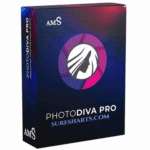برنامج PhotoDiva | لتحرير الصور ومعالجتها
برنامج PhotoDiva هو برنامج لتحرير الصور ومعالجتها، مصمم خصيصًا لإجراء تعديلات سريعة وفعالة على صور البورتريه (الصور الشخصية). يركز البرنامج على تحسين مظهر الأشخاص في الصور بشكل آلي باستخدام تقنيات الذكاء الاصطناعي، مما يجعله سهل الاستخدام حتى للمبتدئين الذين ليس لديهم خبرة في برامج التحرير المعقدة مثل فوتوشوب.
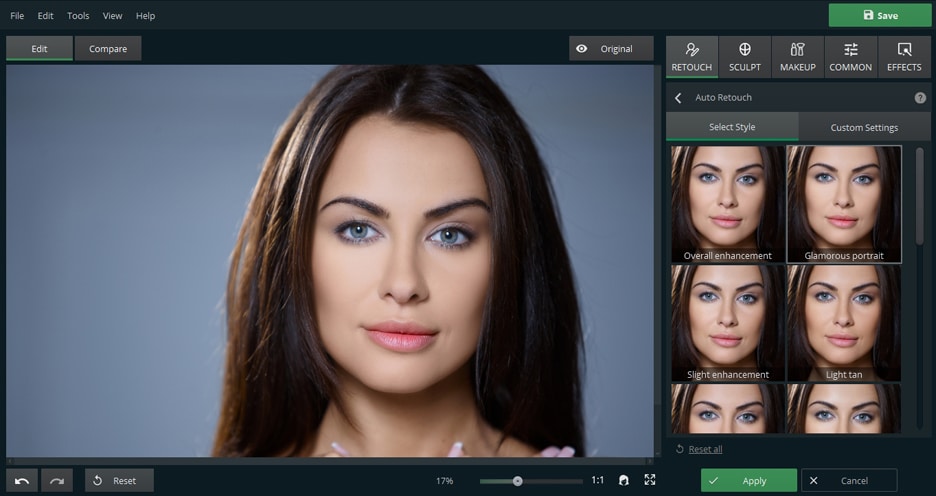
مميزات برنامج PhotoDiva
برنامج PhotoDiva هو أداة متخصصة في تحرير صور البورتريه (الصور الشخصية) تتميز بخصائص تجعلها سهلة الاستخدام وفعالة:
- التحسين التلقائي بالذكاء الاصطناعي: يتعرف البرنامج تلقائيًا على ملامح الوجه والجسم، ويقوم بإجراء تعديلات مثل تنعيم البشرة، إزالة العيوب، وتبييض الأسنان بضغطة زر واحدة، مما يوفر الوقت والجهد على المستخدمين.
- تعديل مظهر الوجه والجسم: يتيح البرنامج للمستخدمين تغيير ملامح الوجه، مثل تكبير العينين أو تصغير الأنف، بالإضافة إلى تعديل شكل الجسم بالكامل ليبدو أنحف أو أكثر امتلاءً.
- ميزات المكياج الافتراضي: يمكن إضافة مكياج افتراضي للصور، مثل أحمر الشفاه، ظلال العيون، أو أحمر الخدود، مع إمكانية تعديل شدة اللون والدرجة.
- تغيير الخلفية بسهولة: يمتلك البرنامج أداة قوية لإزالة الخلفية الأصلية واستبدالها بخلفية أخرى، سواء كانت خلفية جاهزة من المكتبة الخاصة بالبرنامج أو صورة من جهاز الكمبيوتر.
- تأثيرات وفلاتر متنوعة: يوفر PhotoDiva مجموعة كبيرة من الفلاتر والتأثيرات اللونية التي يمكن تطبيقها على الصورة لإضفاء مظهر فني أو احترافي.
- واجهة مستخدم بسيطة: الواجهة مصممة لتكون سهلة الفهم للمبتدئين، حيث أن الأدوات مصنفة بشكل منطقي ومباشر، مما يقلل من منحنى التعلم.
طريقة تشغيل واستخدام برنامج PhotoDiva
استخدام برنامج PhotoDiva بسيط للغاية، ولا يتطلب أي خبرة سابقة في تحرير الصور. إليك الخطوات الأساسية:
- تحميل وتثبيت البرنامج: قم بتنزيل برنامج PhotoDiva من اللينكات اسفل المقال .
- فتح الصورة: قم بتشغيل البرنامج وانقر على زر “فتح صورة” (Open Photo) أو اسحب الصورة مباشرة إلى واجهة البرنامج.
- التحسين التلقائي: بعد تحميل الصورة، ستظهر لك خيارات التعديل التلقائي. يمكنك النقر على زر “التحسين التلقائي” (Auto-Retouch) للسماح للبرنامج بتطبيق مجموعة من التعديلات الأساسية على الفور.
- التعديلات اليدوية:
- تجميل الوجه: انتقل إلى قسم “التجميل” (Beautify). ستجد أدوات مثل “تنعيم البشرة” (Smooth Skin)، “إزالة التجاعيد” (Remove Wrinkles)، و “تبييض الأسنان” (Whiten Teeth).
- تغيير الملامح: استخدم قسم “الوجه” (Face) لتغيير ملامح الوجه مثل العينين، الأنف، أو الفم.
- تغيير الخلفية: انقر على قسم “الخلفية” (Background). سيقوم البرنامج تلقائيًا بفصل الشخص عن الخلفية، ويمكنك استبدالها بخلفية جديدة.
- إضافة التأثيرات: في قسم “التأثيرات” (Effects)، يمكنك اختيار فلاتر لونية أو تأثيرات فنية مختلفة.
- حفظ الصورة: بعد الانتهاء من جميع التعديلات، انقر على زر “حفظ الصورة” (Save Photo) لحفظ الصورة النهائية. يمكنك اختيار صيغة الحفظ (مثل JPEG أو PNG) وجودة الصورة.
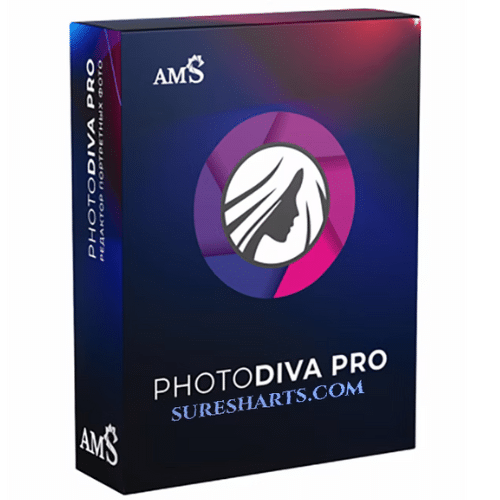
متطلبات تشغيل برنامج nSolve Buzz
برنامج nSolve Buzz هو برنامج هاتف (Softphone) يعمل كجزء من نظام nCall لإدارة مراكز الاتصال. متطلبات تشغيله هي:
- نظام التشغيل: يتطلب البرنامج نظام تشغيل Microsoft Windows، ويفضل أن يكون Windows 10 أو Windows 11.
- المعالج والذاكرة (RAM): يجب أن يكون جهاز الكمبيوتر مزودًا بمعالج مناسب وذاكرة وصول عشوائي (RAM) لا تقل عن 2 غيغابايت لضمان أداء سلس.
- مساحة التخزين: يفضل وجود مساحة كافية على القرص الصلب، حوالي 16 غيغابايت أو أكثر، لتثبيت البرنامج والملفات المرتبطة به.
- الشاشة: يوصى بشاشة عرض بدقة 800 × 600 على الأقل، ويفضل شاشة أكبر أو شاشات متعددة لتسهيل عمل المشغل.
- الاتصال بالإنترنت: يجب أن يكون هناك اتصال إنترنت مستقر وموثوق، حيث يعتمد البرنامج على تقنية VoIP.
- عرض النطاق الترددي (Bandwidth): يوصى بعرض نطاق ترددي لا يقل عن 2-3 ميغابت في الثانية لكل مشغل لضمان جودة صوت ممتازة للمكالمات.
- سماعة الرأس: يجب أن تكون مزودة بميكروفون ومتصلة بالكمبيوتر (عبر USB أو مقبس 3.5 ملم).
تابعنا دائماً لتحميل أحدث البرامج من موقع شرح PC